首页 » 硬件 » 如何在 Windows 11 中找出你的电脑拥有的显卡:完整指南
将本机工具(dxdiag、msinfo32、设备管理器)与 GPU-Z 等实用程序相结合,以进行完整的诊断。
任务管理器和开放硬件监视器有助于监控 GPU 的使用情况、温度和稳定性。
eGPU 识别和配置路径可以轻松验证哪个适配器为每个显示器供电。
了解 VRAM、TDP、时钟和 FPS 可以让您解释规格并选择更好的硬件或驱动程序。
详细了解你的电脑有哪些显卡对于安装 合适的驱动程序、诊断故障并比较性能 如果您计划升级硬件,Windows 11 内置了一些简单的方法,如果您想深入了解,可以使用一些提供高级指标的免费实用程序。
在本指南中,我们收集了所有查找方法:从本机工具(dxdiag、设备管理器、系统信息、高级显示或任务管理器)到 GPU-Z、Open Hardware Monitor 和 CPU-Z 等应用程序您还将学习如何识别 eGPU、关键概念(VRAM、TDP、FPS、时钟等)、物理检查的安全提示以及用于实际参考的经过分析的显卡的选择。
在 Windows 11 中检查显卡的原生方法
Microsoft 提供了多个仪表板和实用程序,让您无需安装任何程序即可检查 GPU 的型号、制造商和功能。以下是所有分步选项,可帮助您选择适合您的选项。 更快或更完整.
DirectX 诊断工具 (dxdiag)
的效用 的DirectX 它提供了视频适配器及其驱动程序的清晰视图,并警告可能存在的问题。它是 快速查看名称和制造商 GPU 的。
按 Windows + R 打开运行,输入 输入dxdiag 然后按Enter。
在工具窗口中,转到选项卡 屏幕.
在设备块中你会看到 名称
y 生产厂家 您的卡的。
如果该工具检测到任何异常情况, dxdiag 注释反映事件 与视频或音频相关,这对于调试图像或驱动程序错误很有用。
设备管理器
设备管理器非常适合即时检查型号和驱动程序管理。只需点击几下 您可以识别图形适配器并访问其属性.
写 设备管理器 在 Windows 中搜索并输入。
展开 显示适配器.
在那里你会找到你的 GPU 型号;双击即可访问 属性、控制器和事件.
此方法在 Windows 11、10、8 和 7 上同样有效,因此如果您在版本之间移动或需要 检查一台旧电脑.
系统信息(msinfo32)
此面板显示设备的技术清单,包括集成显卡和独立显卡。当同时使用两个适配器时,它尤其有用,因为 分别显示每一个.
打开搜索(Windows + S)并输入 msinfo32.
浏览 组件 > 屏幕.
咨询现场 适配器描述 查看 GPU 的全名。
温哥华
在“现代设置”中,您可以查看每个显示器的活动适配器以及其他关键参数,例如分辨率或频率。这是一种快速识别并管理每台显示器上正在使用的图形硬件的方法。 显示选项.
右击桌面并输入 屏幕设置.
访问 高级显示 (Windows 11:在系统 > 显示下)。
En 画面信息 显示适配器名称和当前模式数据。
如何为 Windows 64 安装 10 位 Java?在 Windows 10 中,路径类似:开始 > 设置 > 系统 > 显示 > 温哥华 > 显示信息。这样您就可以快速检查哪个 GPU 正在供电 每个视频输出.
任务管理器(GPU 性能)
任务管理器不仅可以识别图形芯片;它还允许您实时监控 GPU 的使用情况、内存和温度,如果您玩游戏或 要求苛刻的应用.
打开 任务经理 通过搜索或使用 Ctrl + Alt + Del。
转到标签 性能 并选择 GPU.
除了图形处理器的名称外,你还会看到它的负载情况、占用的 VRAM 大小以及 实时温度如果您有兴趣从中获得更多,您可以自行承担风险研究超频。
NVIDIA 控制面板(如果使用 NVIDIA 驱动程序)
如果您安装了 NVIDIA 驱动程序,其专用面板会显示有关您的显卡系统的详细信息,并提供其他设置。在 Windows 11 中,请注意上下文菜单会略有变化,可能需要 “显示更多选项”.
右键单击桌面(在 Windows 11 中,单击 显示更多选项).
Selecciona NVIDIA控制面板.
在窗口中,选择 系统信息 查看驱动程序、内存和其他数据。
此面板可用于 验证驱动程序版本,检查可用内存并查看 NVIDIA 生态系统的具体细节 中央集权和官方.
第三方应用程序可以更详细地识别您的 GPU
如果您需要详细的规格、实时传感器或验证功能,有一些免费的轻量级实用程序,它们的功能远超原生工具。以下是一些最佳选择。 经社区验证.
GPU-Z:显卡的完整X射线
GPU-Z 绝对是您深入了解显卡的参考工具,如果您选择便携版,无需安装任何软件。它兼容 NVIDIA、AMD/ATI 和 Intel,并提供详尽的分析,让您轻松了解显卡性能。 非常适合爱好者.
综合资讯 适配器、GPU 和显示器。
显示超频、默认时钟和 3D 时钟(如适用)。
incluye UNA 负载测试 检查 PCI-Express 总线带宽。
允许您验证结果并创建 BIOS备份 卡的。
它适用于 Windows XP、Vista、7、8、10 和 11,具有便携版或安装程序选项。
首先,从 TechPowerUp 下载最新版本,运行它,然后查看信息和设置选项卡。 实时传感器 了解温度、频率和使用情况。
开放硬件监视器:开放和多组件传感器
Open Hardware Monitor 是一款免费软件,采用开放许可证,可监控 GPU、CPU、风扇和温度,使其成为一款透明且功能多样的替代方案。它兼容 Windows(XP 至 11)和 x86 Linux 发行版 无需安装。
它的最后一次更新大约是在一年前,因此它识别 相对现代的硬件 这是控制温度和消耗的非常可靠的选择。
CPU-Z:清除数据和图表选项卡
CPU-Z 不仅仅能检测处理器;它的“图形”选项卡会以简洁的界面显示显卡、内存和相关详细信息。从官方网站下载并安装,然后前往 图像 在显示设备选择中选择设备并查看 确切名称和规格.
没有 Origin 怎么玩 FIFA 20?eGPU:如何识别外部 GPU
如果您使用带有专用卡(eGPU)的外部机箱,则识别它的过程与内部机箱相比没有太大变化:设备管理器会将其与集成机箱分开显示,以便您区分 两个适配器.
打开 设备管理器 从搜索中。
展开 显示适配器 并找到与集成 GPU 分开列出的 eGPU。
eGPU 是提升某些笔记本电脑图形处理能力的绝佳选择,尤其是在玩游戏或加速创意任务时。购买前,最好检查端口兼容性、电源和 底盘要求 以避免出现瓶颈。
物理验证和良好实践
如果这些工具都不起作用,或者系统无法启动,您可以物理识别显卡。关闭电脑,拔掉电源插头,打开机箱侧面,找到位于 PCIe 插槽中的显卡;由于显卡尺寸较大,通常很容易找到。 看得见的粉丝.
处理组件前,请先触摸金属表面,以避免静电。使用 适当的工具请勿强行拧动卡扣或螺丝,并在干净的环境中操作。拍摄卡片标签可以避免在需要时重新拆卸。 型号或序列号.
所有计算机都有专用卡吗?
并非总是如此。许多笔记本电脑和迷你电脑都运行 集成显卡 在日常任务(办公自动化、流媒体、浏览)的处理器中,而面向游戏或创作的计算机通常会安装 专用卡 加速 3D 和编码。
如果您只是基础用途,那么配备 iGPU 的紧凑型系统可能就足够了,而且效率更高。但是,如果您需要玩游戏、编辑视频或进行 3D 操作,则需要专用系统,并确保系统的其他部分(电源、机箱、散热)达到标准。 尺寸合适.
系统配置:有用的路线
除了特定工具外,您还可以通过“设置”检查 GPU 状态和显示设置。在 Windows 11 中,前往“系统”>“显示”>“高级显示”可查看有关适配器、分辨率和 刷新率.
如果您之前使用的是 Windows 10,路径变化不大。如果您仍在使用旧版本,设备管理器和 dxdiag 方法也同样有效,因此您将能够在 Windows 7 和 8 中顺利识别您的显卡。 不安装任何额外的东西.
GPU 术语表:需要掌握的术语
要解读数据手册或传感器结果,最好先熟悉相关术语。以下是您在查阅数据手册时最常看到的概念 显卡.
时钟速度(时钟/加速): 内核运行的频率。以MHz/GHz表示,升压模式反映标称条件下维持的最大频率。
FPS(每秒帧数): 每秒渲染的图像数量。FPS 越高,游戏或动作就越流畅。
GDDR(视频内存): 用于纹理和帧缓冲区的高速 VRAM。GDDR5/6/6X 等版本带来显著提升。 带宽.
分辨率: 桌面或游戏中的像素数。分辨率越高,GPU 每帧需要完成的工作就越多。
TDP: 与负载下散热相关的功率/热设计。选择的关键 充分冷却.
VRAM: 用于高分辨率纹理和复杂模型的专用 GPU 内存;其数量和速度影响 高品质稳定性.
常见问题
如何在 Windows 中检查我的卡的性能?
打开 任务经理 在“性能”>“GPU”中检查使用情况、内存和温度。这是当前状态的清晰快照,无需安装 附加软件.
如何同时连接2个蓝牙音箱?如何测试 NVIDIA(包括 RTX)?
使用 系统信息 (msinfo32)查看适配器,如果有驱动程序,请输入 NVIDIA控制面板 > 系统信息,用于验证版本、内存和其他官方详细信息。
我的卡没有出现,我该怎么办?
更新 Windows,卸载/重新安装驱动程序,验证 GPU 是否正确安装在插槽中,以及 停用它并激活它 在设备管理器中。如果问题仍然存在,请联系制造商或集成商。
如果您很着急,请执行以下关键步骤
如果你只是想要一个快速指南:设备管理器会给你型号;dxdiag 在屏幕上显示名称和制造商;并且 GPU-Z 向您显示实时传感器 以及先进的芯片数据。
从开始菜单打开设备管理器来查看 即时卡.
使用 Windows + R > dxdiag 并检查“显示”选项卡中的数据 适配器.
如果您需要完整的规格,请安装 GPU-Z 监控.
保持驱动程序为最新版本
过时的驱动程序可能会导致游戏卡顿、FPS 下降甚至崩溃。手动或使用可靠的更新程序保持驱动程序更新,可以提高稳定性和 图像质量.
自动更新工具可以检测、修复并应用显卡、音频和其他设备的新版本,减少故障并提高 PC 的整体性能.
最近分析的图形模型
为了让您了解市场上可以找到什么,以下是一些经过测试的流行模型,其 关键点 架构、频率和端口。
微星 RTX 3080 SUPRIM X 12G
该版本基于 Ampere(三星 8 纳米),配备 12 GB GDDR6X,基本时钟频率为 1260 MHz,升压频率约为 超频至 1890 MHz。它提供 HDMI 2.1 和三个 DisplayPort 1.4a,支持 DirectX 12 Ultimate、Vulkan RT 和 OpenGL 4.6.
的AMD Radeon RX 6600
它采用 7 纳米 (TSMC) 制造的 RDNA 2 架构,配备 8 GB GDDR6 显存,基本频率为 2044 MHz,配备 HDMI 2.1 输出和三个 DisplayPort 1.4a 接口。兼容 DirectX 12 Ultimate、Vulkan 1.2、RT API 和 OpenGL 4.6.
微星 RX 6600 XT Gaming X 8G
此外,还有基于 7nm 工艺的 RDNA 2 (Navi 23 XT),主频 1968MHz,配备 8GB GDDR6 显存。配备 HDMI 2.1 接口和三重 DisplayPort 1.4a 接口。支持 DirectX 12 Ultimate、Vulkan 1.2 RT API 和 OpenGL 4.6.
技嘉 RTX 3060 Vision OC
Ampere 架构(三星 8 纳米工艺),基础频率 1320 MHz,配备 12 GB GDDR6 显存。它包含两个 HDMI 2.1 接口和两个 DisplayPort 1.4a 接口,支持 DirectX 12 Ultimate、Vulkan 1.2 RT API 和 OpenGL 4.6.
相关文章
如果您正在从 Windows 10 迁移或考虑升级到 Windows 11,最好查看有关支持终止、要求和升级路径的指南,以保护您的设备 安全且最新.
有了这些方法,无论你的经验如何,你都能轻松识别你安装的 GPU。在原生工具和应用程序之间,例如 GPU-Z、CPU-Z 和开放硬件监视器除了能够在任务管理器中验证 eGPU 和监控温度之外,了解型号、驱动程序和状态也只需几分钟。
相关文章:如何在 Windows 10 中查看你的电脑配备的显卡